Compiler une application et valider
- Pour compiler le programme, cliquer dans l’onglet « PROGRAMME » du bandeau de menu sur le bouton [Compiler].
- Le programme est compilé et une barre de message affiche les erreurs.
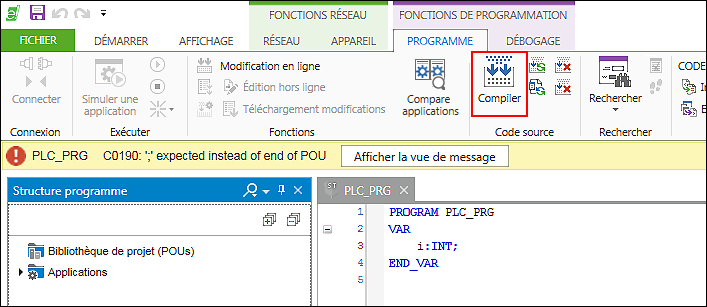
- Pour afficher les détails de la validation, cliquer sur [Afficher la vue de message].
Vous pouvez aussi ouvrir le panneau de commande « Messages » via le bouton [Messages] dans la zone inférieure gauche de la zone de travail ou via le bouton [Messages] dans l'onglet « AFFICHAGE». - Tous les messages sont initialement affichés : les types de message « Messages », « Avertissements » et « Erreurs » sont actifs (surlignés en bleu) et la catégorie de message sélectionnée comprend « Toutes catégories ».
- Pour filtrer la vue, cliquez sur le(s) type(s) de message correspondant(s), par exemple, pour afficher uniquement les avertissements et les erreurs.
- Pour limiter davantage le résultat de la recherche, sélectionnez une catégorie de message (ici : « Compiler ») ou entrez un terme de recherche (ici : « PFC200 »).

 Remarque
RemarqueInformations diverses !
Les catégories de messages sont générées dynamiquement en fonction de l'utilisation du logiciel et de ses extensions. Toutes les catégories de messages figurant dans cette documentation ne sont pas nécessairement disponibles.
- Pour arriver directement à la position d’erreur, double cliquer sur une entrée dans la liste du panneau de commande « Messages ».
- Pour nettoyer la liste, cliquer sur le bouton [Supprimer les messages].
Vous trouverez de plus amples informations sous :
- Bandeau de menu (ruban) > Onglet « PROGRAMME »
- Panneaux de commande > Barre de messages et panneau de commande « Messages »
- Fonctionnement > Création de programme